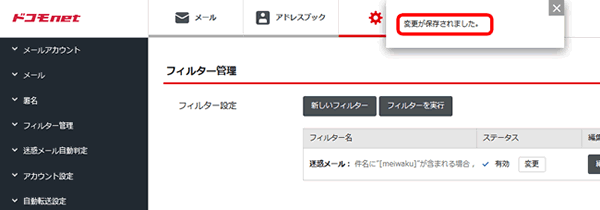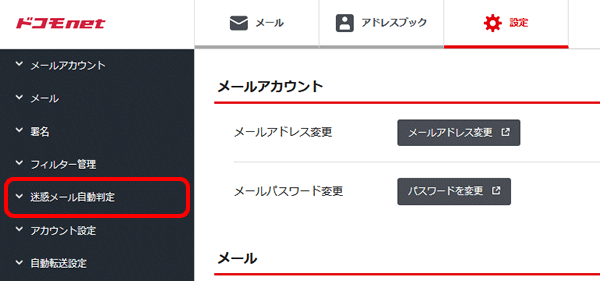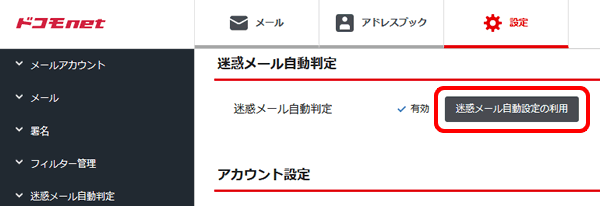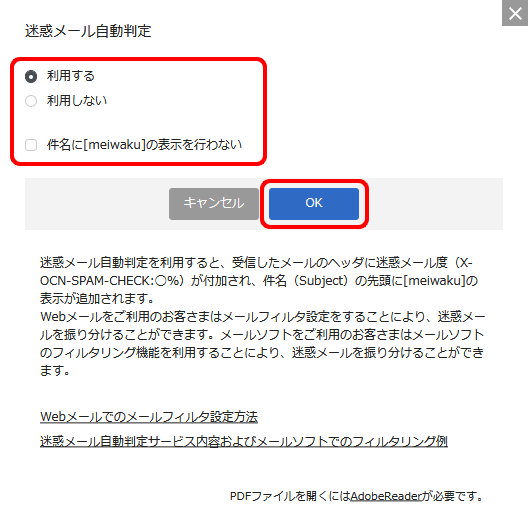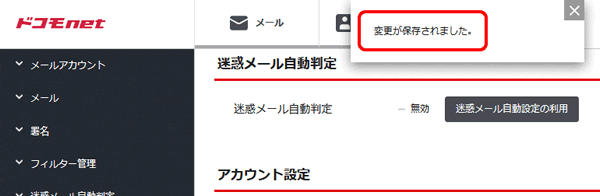迷惑メールのフィルタリング設定
-
以下のリンクをクリックし、ドコモnetメールにログインします。
-
迷惑メールを保存するためのフォルダを作成します。
既にフォルダを作成している方はSTEP5へお進みください。
受信箱の横にある[編集]をクリックします。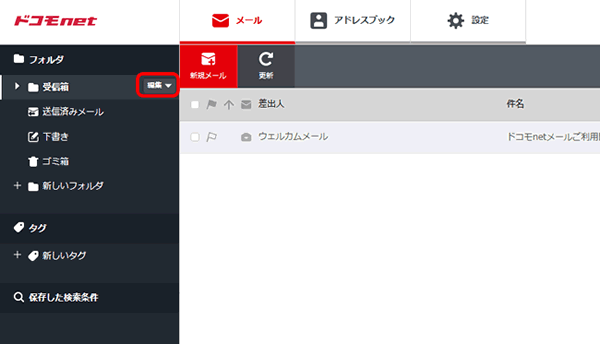
-
[新しいフォルダの作成]をクリックします。
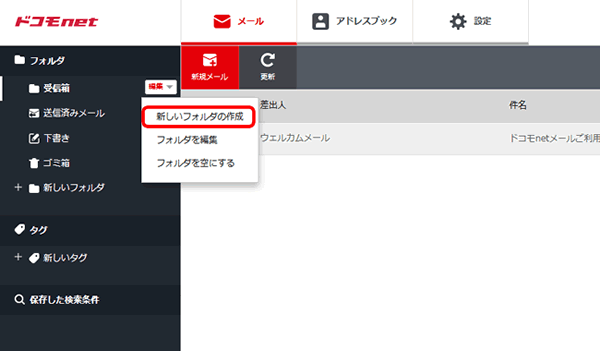
-
[フォルダを新規作成]画面が表示されます。[フォルダ名]に「迷惑メール」などの分かりやすい名前を付け、[OK]をクリックします。
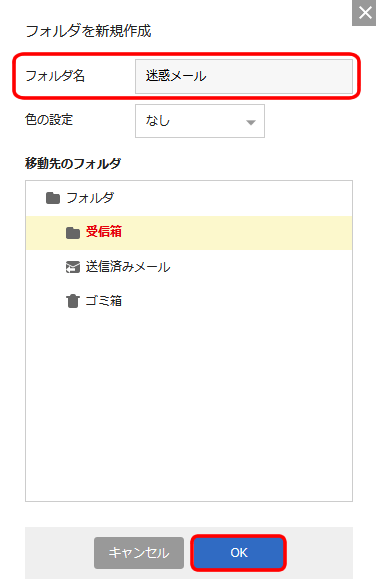
-
フォルダの作成が完了したら、[設定]をクリックします。
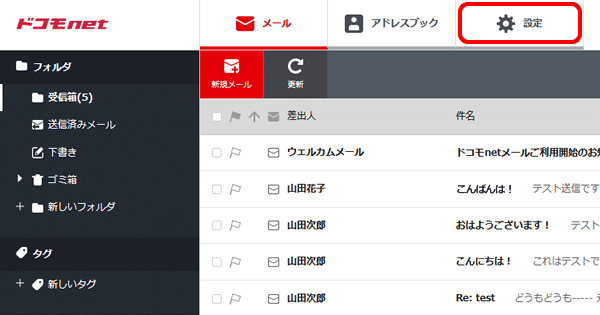
-
[フィルター管理]をクリックします。
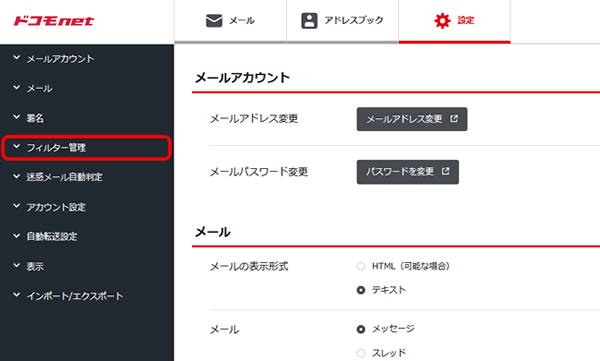
-
[新しいフィルター]をクリックします。
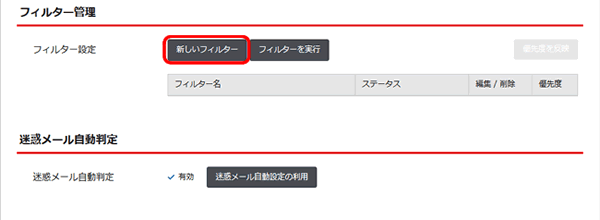
-
[フィルター編集]画面が表示されます。 以下の表を参照して各項目を設定し、[OK]をクリックします。
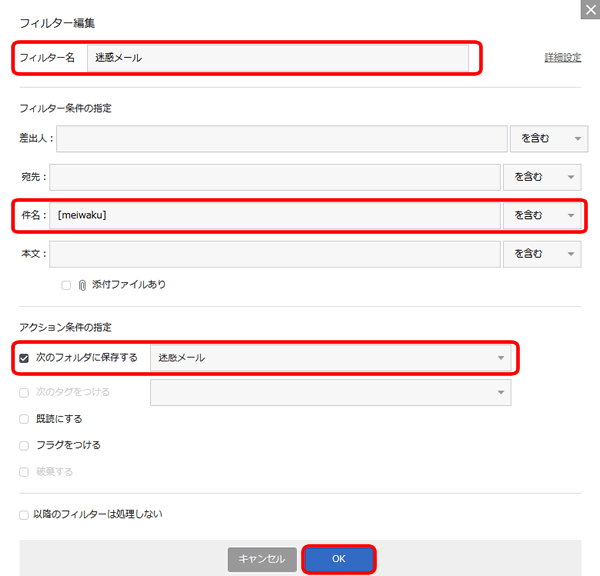
- フィルター名
- 「迷惑メール」など、フィルターにつける名前を入力
- フィルター条件の指定
- [件名]に [meiwaku] を入力し、[を含む]を選択
- アクション条件の指定
- [次のフォルダに保存する]にチェックし、迷惑メールを保存するフォルダを選択
-
[変更を保存しますか?]と表示されますので、[OK]をクリックします。
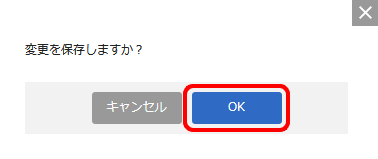
-
[変更が保存されました。]と表示されたら、設定完了です。